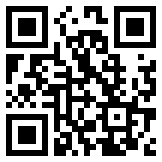摘要:怎么设置Airport路由器(苹果路由器Airport怎么设置)在家庭网络中,路由器是连接您的设备和互联网的桥梁。苹果公司出品的Airport路由器是一款可...
怎么设置Airport路由器(苹果路由器Airport怎么设置)

在家庭网络中,路由器是连接您的设备和互联网的桥梁。苹果公司出品的Airport路由器是一款可靠的路由器产品,其设置也非常简单。本文将向您介绍如何设置Airport路由器。
步骤一:连接路由器
首先,将您的Airport路由器连接到电源并连接至您的调制解调器或其他路由器。
物理连接好后,您可使用以下两种方式之一进行设置:
- 使用AirPort 实用工具:在您的Mac电脑上打开AirPort 实用工具,选择您的路由器并进行设置。
- 使用iOS设备:在您的iPhone或iPad上打开“设置”,选择“Wi-Fi”,找到您的Airport路由器并进行设置。
步骤二:设置网络名称和密码
打开AirPort 实用工具或iOS设备的设置菜单,找到您的路由器并选择“编辑”或“设置”选项。
在“网络”选项卡下,您可以更改您的网络名称(也称为SSID)和密码。为保障网络安全,建议您使用强密码,并将其妥善保管。
步骤三:设置其他选项
在AirPort 实用工具或iOS设备上,您可以进行其他一些设置:
- 无线选项:您可以更改无线频段、安全选项和信道。
- 网络选项:您可以更改路由器的IP地址、DHCP选项和NAT选项。
- 共享选项:您可以启用AirPlay、USB共享和打印机共享等功能。
步骤四:保存设置
在完成所有设置后,务必记得保存更改。在AirPort 实用工具或iOS设备上,您可以选择“应用”或“保存”选项。完成保存后,您的Airport路由器即可正常工作。
希望本文能够帮助您顺利设置Airport路由器。若您在设置过程中遇到任何问题,可参考苹果公司的官方文档或联系苹果客服寻求帮助。